
| Онлайн-справка SpaceClaim |

|
Инструмент  Forms (Формы) в группе Create (Создать) на вкладке Sheet Metal (Листовой металл) используется для выбора из галереи стандартных сформированных деталей из листового металла. Формы можно поместить на любую поверхность из листового металла и на ребро грани.
Forms (Формы) в группе Create (Создать) на вкладке Sheet Metal (Листовой металл) используется для выбора из галереи стандартных сформированных деталей из листового металла. Формы можно поместить на любую поверхность из листового металла и на ребро грани.

Выберите элемент Forms (Формы) в группе Highlight (Выделение) на вкладке Sheet Metal (Листовой металл), чтобы выделить все формы в создаваемой конструкции из листового металла.
Щелкните элемент  Forms (Формы) в группе Create (Создать) на вкладке Sheet Metal (Листовой металл).
Forms (Формы) в группе Create (Создать) на вкладке Sheet Metal (Листовой металл).
Выберите форму из галереи, которая открывается под значком инструмента.
Параметры формы меняются на панели Options (Параметры).
Наведите курсор мыши на маленький эскиз иллюстрации на панели Options (Параметры), чтобы увидеть большую иллюстрацию с каждым размером или значением.
Это параметры будут сохранены как свойства формы.
Измените Rotation angle (Угол поворота) на панели Options (Параметры), если доступно.
поворота) на панели Options (Параметры), если доступно.
Щелкните на грани, чтобы разместить форму.
Если необходимо задать размеры позиции формы, щелкните направляющую инструмента Place the form using a grid (Разместить форму с помощью сетки) и выберите грань, чтобы разместить эскизную сетку. Можно затем привязаться к сетке или, удерживая курсор мыши над ребром, нажать Shift, чтобы задать размеры линиям, точкам и пересечениям
Контур формы будет отображен на грани. Можно еще раз щелкнуть, чтобы изменить позицию формы.
Щелкните направляющую инструмента Complete (Завершить), чтобы создать форму или дважды щелкните, чтобы разместить и завершить форму в один этап.
Создайте эскиз профиля на конечной точке ребра.
Откройте инструмент Pull (Вытягивание).
Щелкните направляющую инструмента Sweep (Изогнуть ).
).
 ).
).
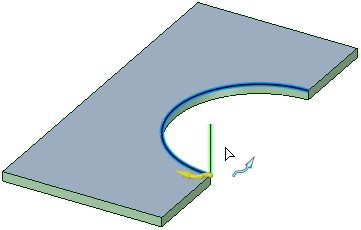
Вертикальная линия будет изогнута вдоль дуги, чтобы создать форму.
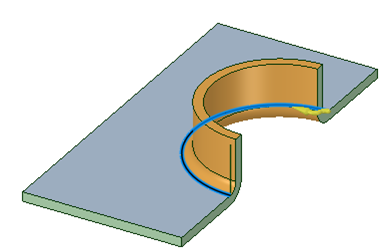
Обратите внимание, что профиль изгиба — это одиночная линия, а внутренний радиус дуги автоматически добавляется к профилю в точке соприкосновения, чтобы создать изгиб. Если вместе с линией создается касательная дуга, то эта дуга определяет радиус изгиба и переопределяет любой радиус, рассчитанный автоматически, что делается только в случае прямой линии.
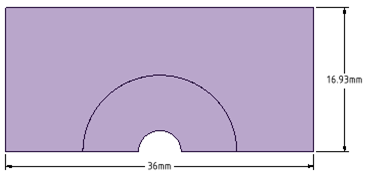
Формы с изогнутыми ребрами могут быть развернуты.
Щелкните на форме, чтобы выбрать ее.
Параметры можно изменять в разделе Sheet Metal (Листовой металл) на панели Properties (Свойства).
Параметры на панели Properties (Свойства) те же, что и параметры на панели Options (Параметры) после создания формы. Для форм, которые нельзя вращать или форм, которые не имеют параметров, параметры не отображаются.
Можно также менять свойство Flatten Form (Сгладить форму) для данного компонента, чтобы изменить обработку формы, если деталь из листового металла разворачивается. См. раздел Изменение свойств детали из листового металла.
Приведенные ниже направляющие инструментов помогают при выполнении процесса.
|
|
Направляющая инструмента Place the form (Разместить форму) включена по умолчанию. Эта направляющая инструмента позволяет разместить форму на любой выбранной грани листового металла. |
|
|
Направляющая инструмента Place the form using a grid (Разместить форму с помощью сетки) позволяет выбрать грань для плоскости эскиза, а затем дает возможность разместить форму на плоскости с помощью сетки. Эта направляющая инструмента может быть использована для того, чтобы точно разместить форму. Можно использовать методы задания размеров, обычно доступных для эскизной сетки. |
|
|
Направляющая инструмента Select a face (Выбрать грань) позволяет выбрать грань, которая станет формой при создании заданной пользователем формы. |
|
|
Направляющая инструмента Complete (Завершить) создает форму и позволяет пользователю разместить несколько форм до выхода из инструмента. |
Каждая форма обладает собственными параметрами для размеров формы. Эти размеры отображаются на маленьком эскизе иллюстрации на панели Options (Параметры). Наведите курсор мыши на маленький эскиз, чтобы увидеть полноразмерное изображение.
Большинство форм имеет следующие параметры:
 поворота): используйте этот параметр, чтобы повернуть форму на грани, на которой она расположена.
поворота): используйте этот параметр, чтобы повернуть форму на грани, на которой она расположена.

Создание заданной пользователем формы отверстия на ребре грани удаляет материал с ребра.
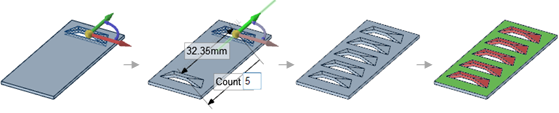
Можно создавать шаблоны форм. Данные формы распознаются инструментом Convert (Преобразование).
Copyright © 2015. SpaceClaim Corporation. Все права защищены.